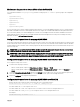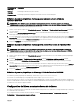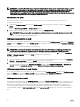Users Guide
REMARQUE : L'interface Web CMC capture le prol de conguration normal du serveur (instantané du serveur), qui peut
être utilisé pour la réplication sur un système cible. Cependant, certaines congurations comme celles de RAID et des
attributs d'identité ne sont pas propagées vers le nouveau serveur. Pour plus d'informations sur les autres modes
d'exportation pour les congurations de RAID et des attributs d'identité, consultez le livre blanc,
Clonage de serveur avec
des prols de conguration de serveur
, à l'adresse DellTechCenter.com.
Modication d'un prol
Vous pouvez modier le nom et la description d'un prol de serveur stocké sur le support CMC non volatile (carte SD).
Pour modier un prol stocké :
1. Dans la page Prols de serveur, dans la section Prols stockés, sélectionnez le prol souhaité, puis cliquez sur Modier le
prol
.
La section Modier le prol BIOS — <Nom de prol> s'ache.
2. Modiez le nom et la description du prol de serveur, puis cliquez sur Modier le prol.
REMARQUE : Vous pouvez modier la description du prol uniquement pour les prols stockés sur des cartes SD.
Reportez-vous à l'Aide en ligne pour plus d'informations.
Achage des paramètres de prol
Pour acher l'option Paramètres de prol d'un serveur sélectionné, accédez à la page Prols de serveur. Dans la section Prols de
serveur, cliquez sur Acher dans la colonne Prol de serveur correspondant au serveur souhaité. La page Paramètres d'achage
s'ache.
Pour en savoir plus sur les paramètres achés, voir l'Aide en ligne.
REMARQUE : La fonction de réplication de la conguration du serveur CMC récupère et ache les paramètres d'un
serveur particulier, uniquement si l'option
Collecte de l'inventaire système au redémarrage (CSIOR) est activée.
Pour activer l'option CSIOR, après avoir redémarré le serveur, activez l'écran de conguration avec F2, sélectionnez Paramètres
d'iDRAC → Lifecycle Controller, puis activez CSIOR et enregistrez les changements.
Pour activer CSIOR :
1. Serveurs 12e génération : après avoir redémarré le serveur, activez l'écran de conguration avec F2, sélectionnez Paramètres
d'iDRAC → Lifecycle Controller, puis activez CSIOR et enregistrez les modications.
2. Serveurs de 13e génération : après avoir redémarré le serveur, lorsque vous y êtes invité, appuyez sur F10 pour accéder au
Lifecycle Controller. Accédez à la page
Inventaire du matériel en sélectionnant Conguration matérielle → Inventaire du
matériel
. Sur la page Inventaire du matériel, cliquez sur Collecte de l'inventaire système au redémarrage.
Achage des paramètres de prol stockés
Pour acher les paramètres des prols de serveur stockés, accédez à la page Prols de serveur. Dans la section Prols de serveur,
cliquez sur Acher dans la colonne Acher le prol du serveur souhaité. La page Paramètres d’achage s’ache. Pour en savoir
plus sur les paramètres achés, voir l'Aide en ligne de CMC pour Dell PowerEdge FX2/FX2s.
Achage du journal de prol
Pour acher le journal de prol, à la page Prols du serveur, voir la section Journal de prol récent. Cette section répertorie les 10
dernières entrées du journal de prol directement depuis les opérations de clonage du serveur. Chaque entrée du journal ache la
gravité, l'heure et la date de soumission de l'opération de réplication de la conguration du serveur, ainsi que la description du
message du journal de réplication. Les entrées du journal sont également disponibles dans le journal RAC. Pour acher les autres
entrées disponibles, cliquez sur Aller au journal de prol. La page Journal de prol s'ache. Pour en savoir plus, voir la l'Aide en
ligne.
90